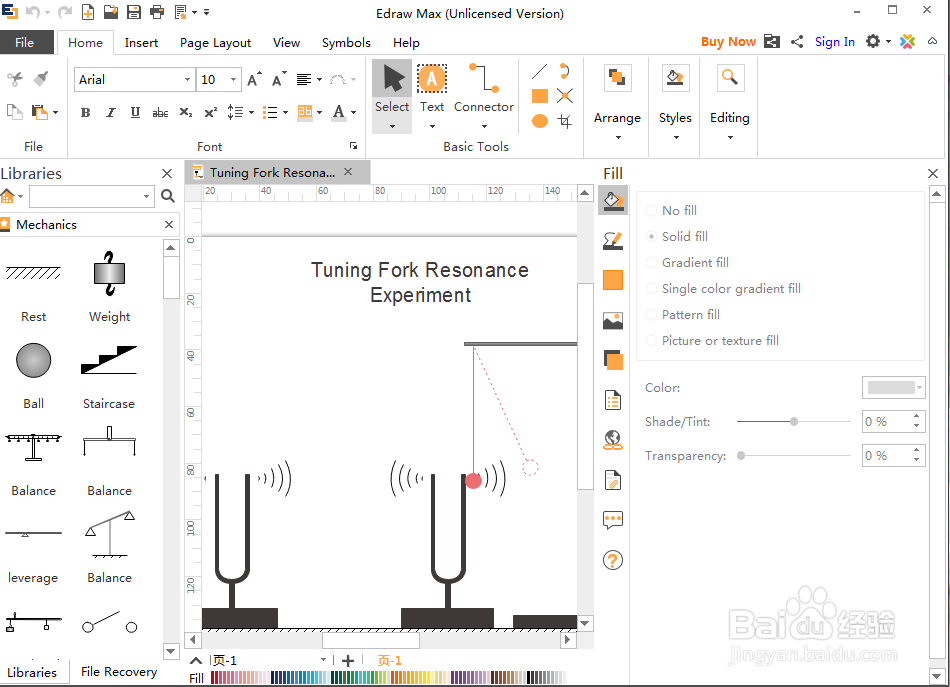1、打开Edraw Max软件,进入其主界面;
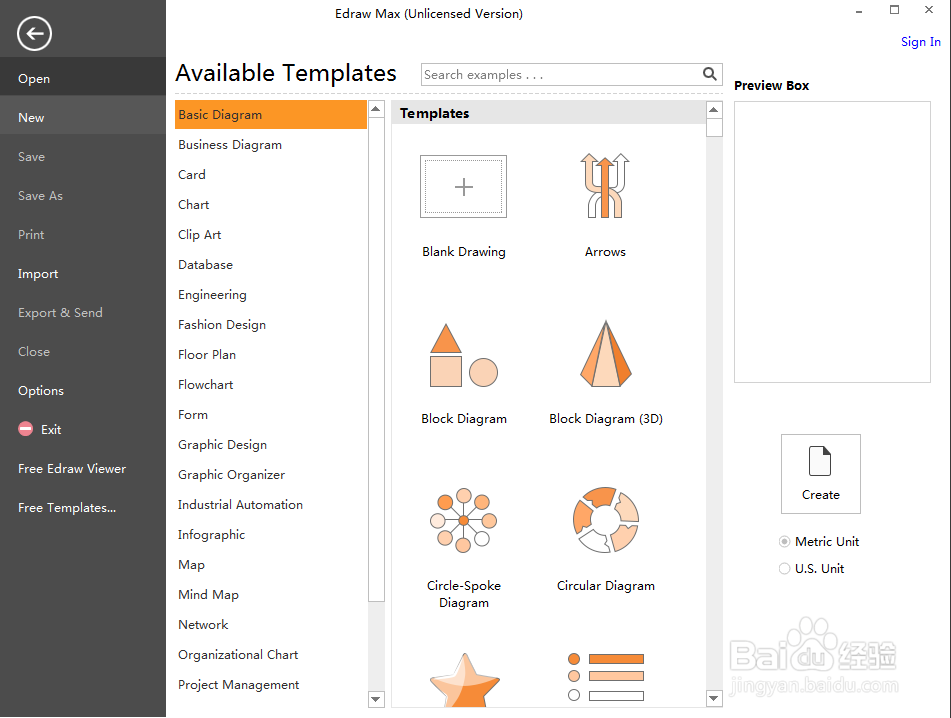
2、在科学中双击力学类别;

3、进入力学符号库中,在下面的例子中点击音叉共振实验;
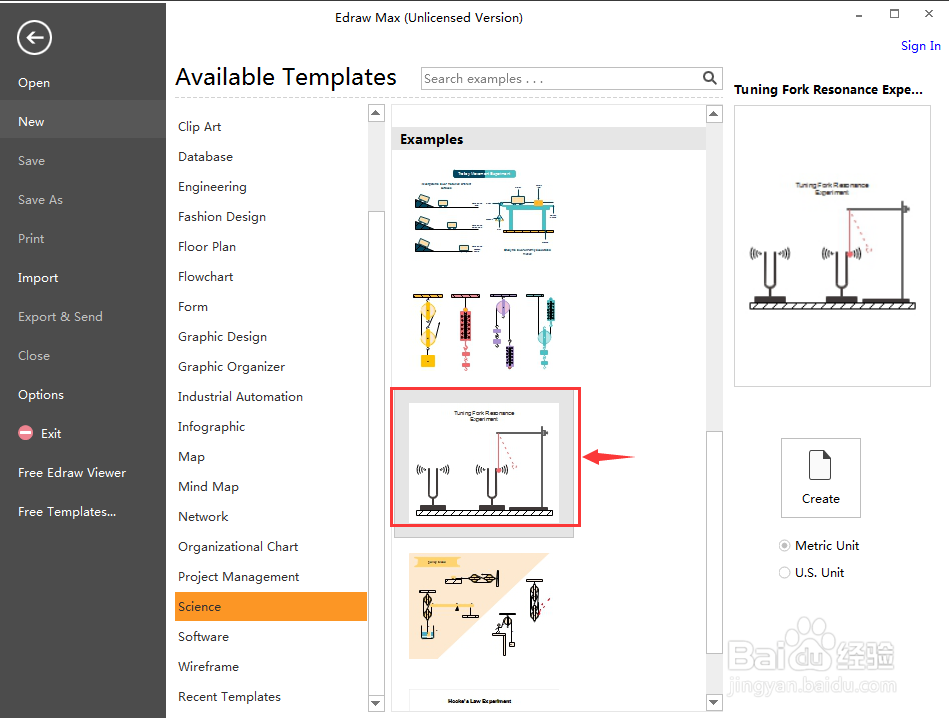
4、将该实验装置图添加到编辑区中;
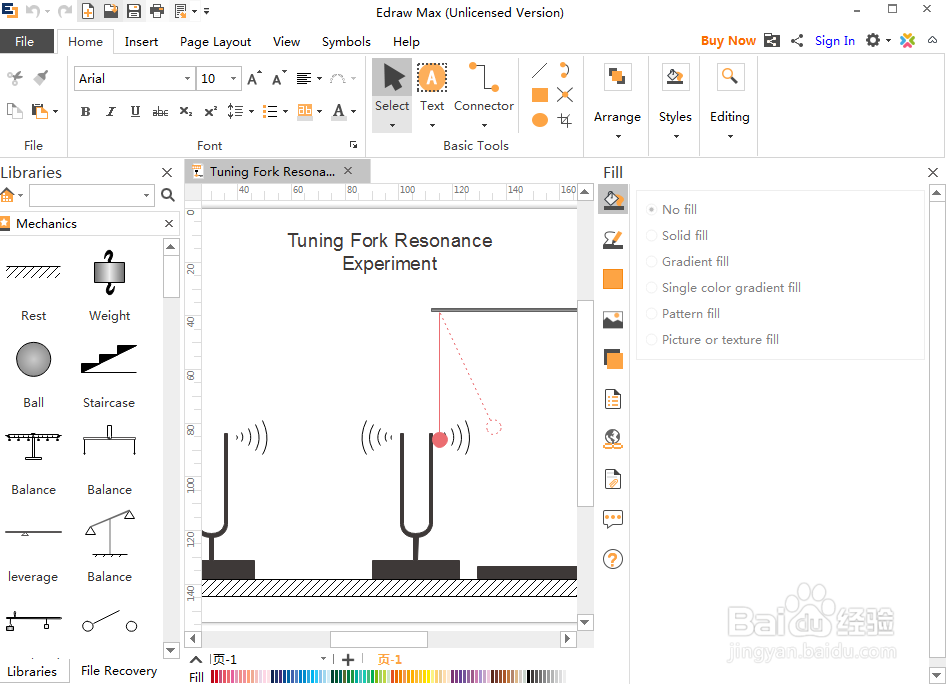
5、输入需要的文字内容;
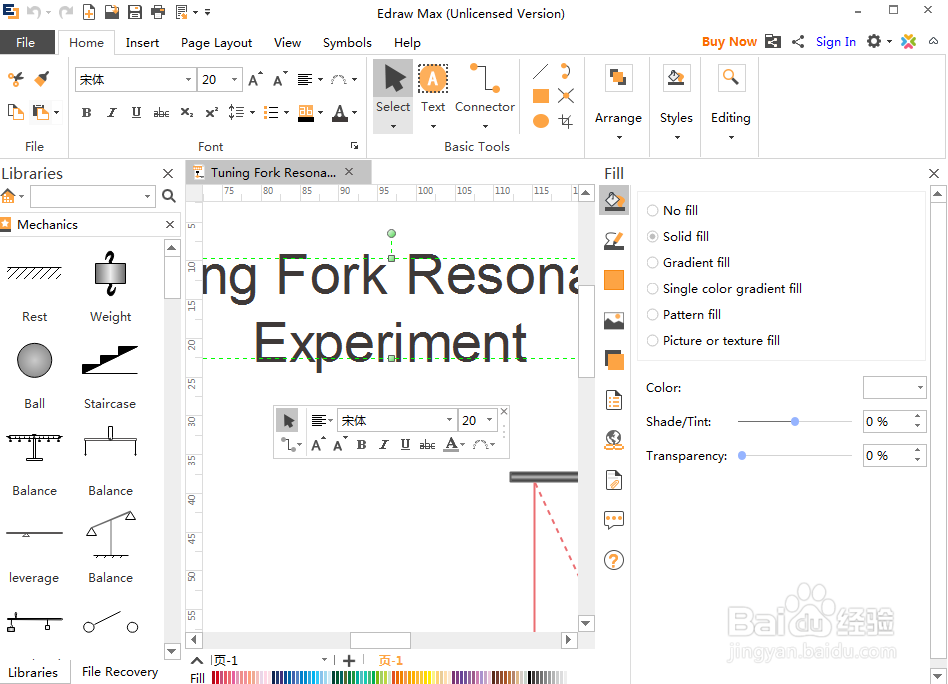
6、调整下面的视图比例;
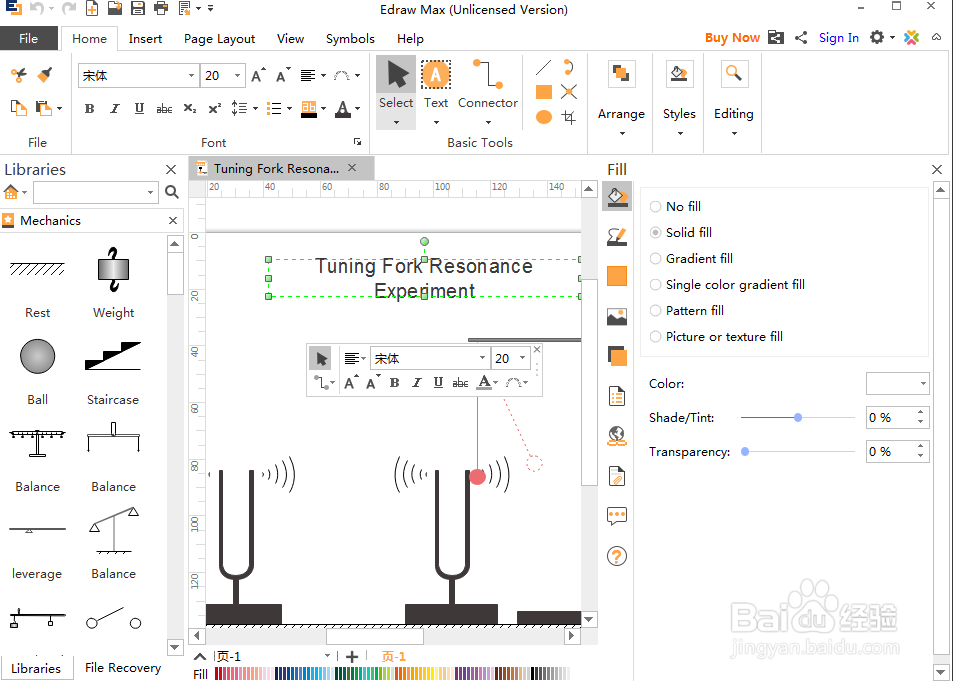
7、我们就创建好了需要的音叉共振实验图。
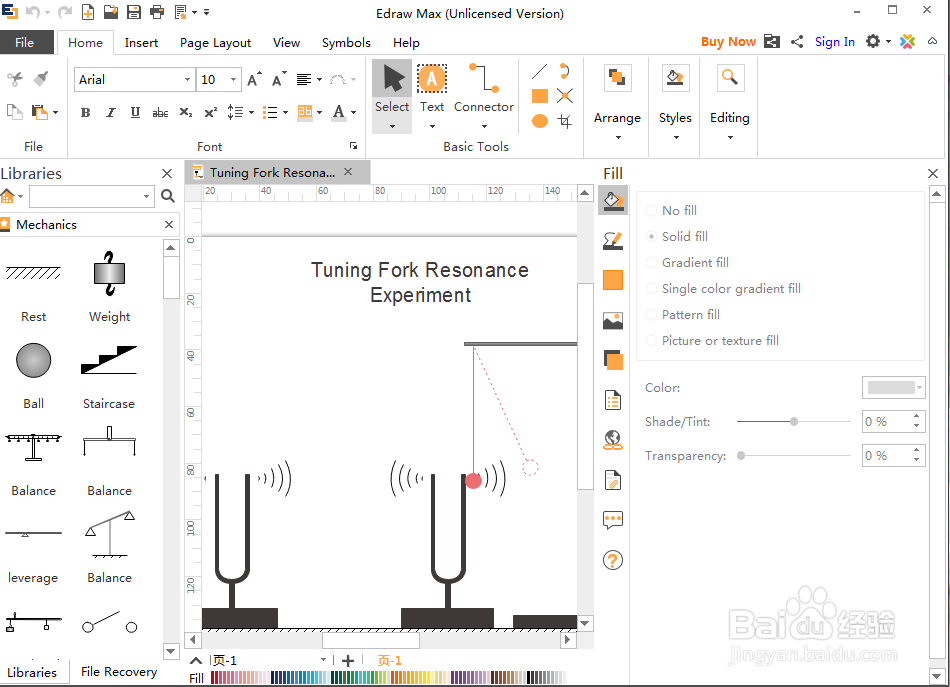
1、打开Edraw Max软件,进入其主界面;
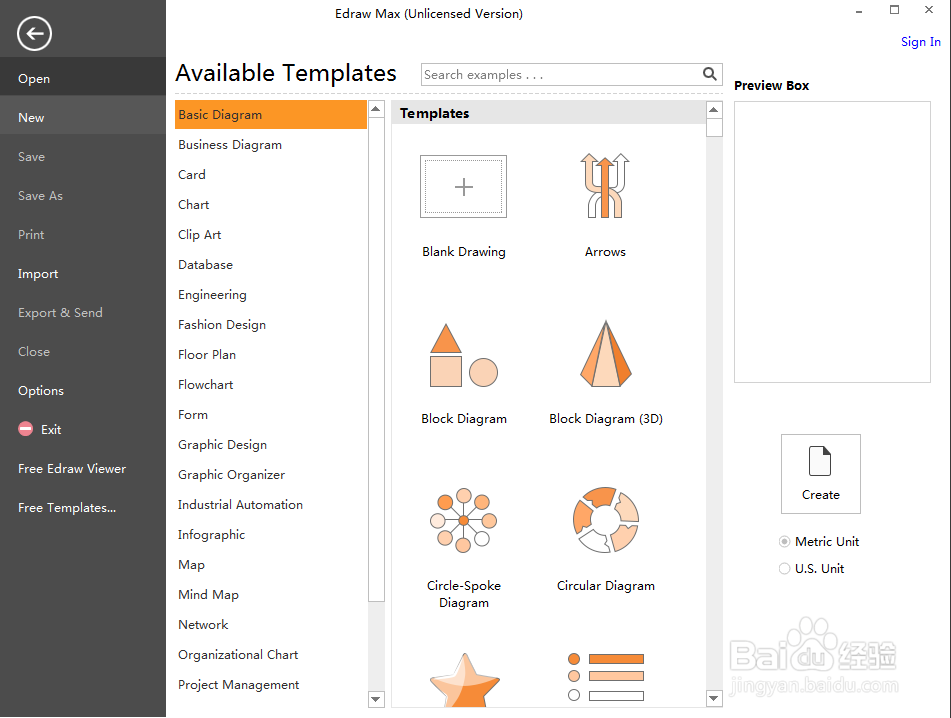
2、在科学中双击力学类别;

3、进入力学符号库中,在下面的例子中点击音叉共振实验;
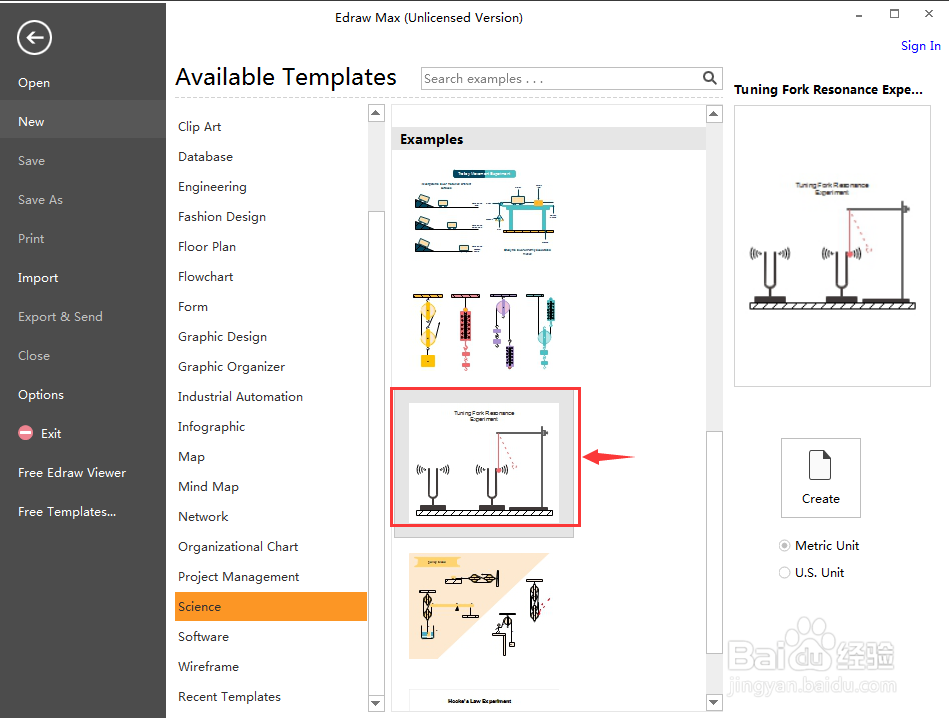
4、将该实验装置图添加到编辑区中;
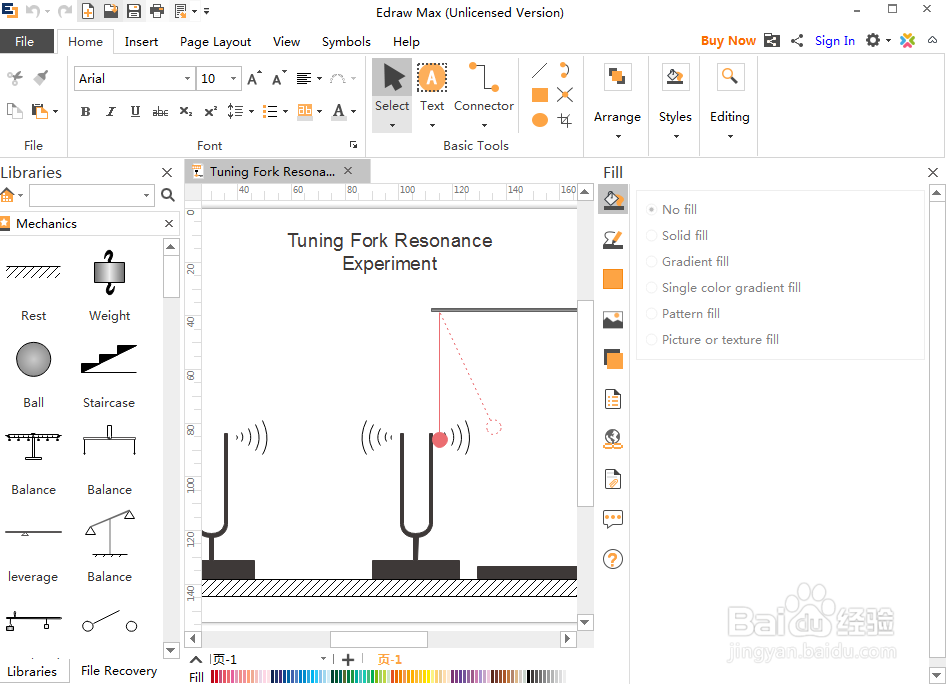
5、输入需要的文字内容;
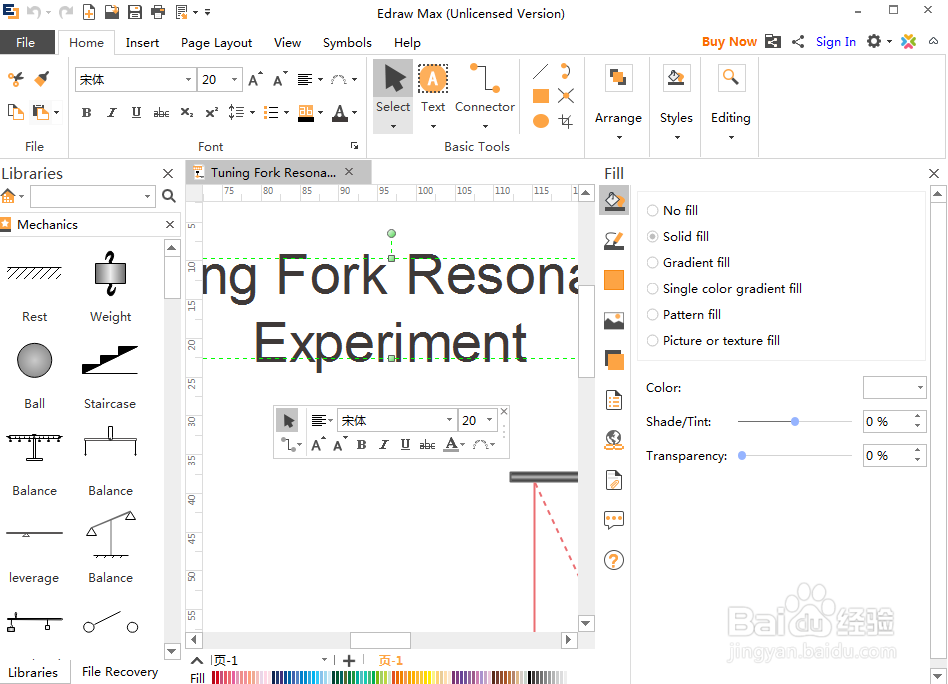
6、调整下面的视图比例;
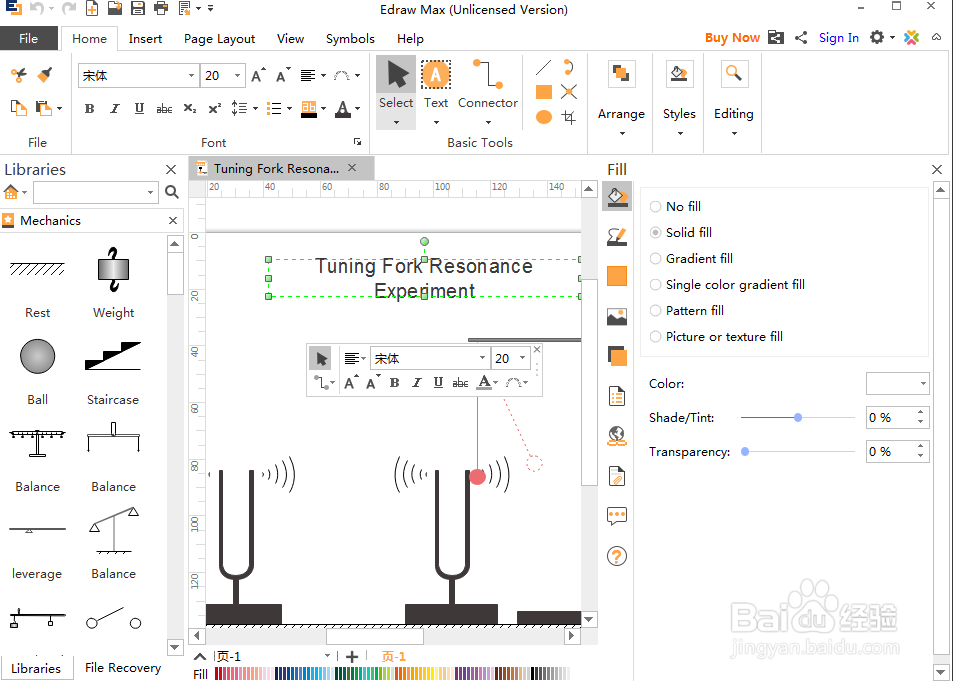
7、我们就创建好了需要的音叉共振实验图。